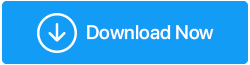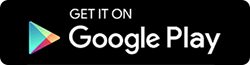外付けドライブ/ SDカード/ USBドライブから削除された写真を回復する方法
公開: 2021-06-09コンピュータのフォルダから誤って写真を削除することがあるのと同じように、外付けハードドライブ、SDカード、その他の周辺機器などの外部周辺機器の場合も同じです。 「SDカードや外付けハードドライブから削除した写真を復元できたらいいのに」と悔い改めたのは後のことです。
それがこのブログのすべてです。 ここでは、削除された写真を取得する方法について説明します。
USBドライブ/外付けハードドライブ/メモリカードから写真が削除されたのはなぜですか?
- 誤ってShift + Deleteボタンを押してしまった
- 写真は隠されています
- ドライブを誤ってフォーマットしました
- ファイル転送中に、何らかの理由で写真が破損し、アクセスできなくなりました
- 外付けドライブがウイルスに感染している
最後のケース、つまりSDカード/ペンドライブ/外付けハードドライブがウイルスに感染した場合は、USBドライブを接続する前に、まず強力なウイルス対策ソフトウェアをコンピューターにインストールすることを強くお勧めします。そうしないと、ウイルスがコンピューターに広がる可能性があります。同様に。 Windows用の最高のウイルス対策ソフトウェアのいくつかを次に示します。
また読む:重複写真フィクサーを使用して重複写真を見つけて削除する方法
SDカード、ペンドライブ、外付けハードドライブから削除された写真を回復する方法
1.削除された写真を取得する簡単な方法
PCにインストールする必要のある多くのツールの中で、写真回復ツールは必須です。 そして、最高の画像回復ユーティリティの1つは写真の回復です。 どうして? 上記のような状況にいつ直面しなければならないかわからないからです。 この方法では、削除した写真を確実に取り戻すことができる写真回復ソフトウェアをインストールできます。 あなたは写真の回復のような写真の回復ソフトウェアにあなたのすべての信頼を置くことができます。
写真の回復とは何ですか?
写真の回復は、あらゆる状況から削除された画像を取り戻すのに役立つ最高のソフトウェアの1つです。 これは、メモリカード、ハードドライブ、フラッシュドライブなどのフォーマットされたUSB周辺機器からの画像の取得にも役立ちます。FAT32、FAT、NTFSなどのさまざまなファイルシステムをサポートします。Windows10/ 8.1 / 8と互換性があります。 / 7(32ビットと64ビットの両方)
写真の回復を選択する必要があるのはなぜですか?
写真の回復は間違いなく、すべてのストレージデバイスから削除された写真を簡単に取得するのに役立つ機能豊富なソフトウェアです。 その機能のいくつかを見てみましょう–
- 使いやすい、最先端のインターフェース
- すべての画像ファイル形式をサポート
- 複数のスキャンモード
- 写真を復元する前にプレビューする
- さまざまなファイルシステムをサポート
写真の回復を使用する方法?
Systweak PhotosRecoveryをダウンロード
Systweak写真回復の完全なレビュー
1. PhotosRecoveryをダウンロードしてインストールします
2. [リムーバブルドライブ]タブをクリックします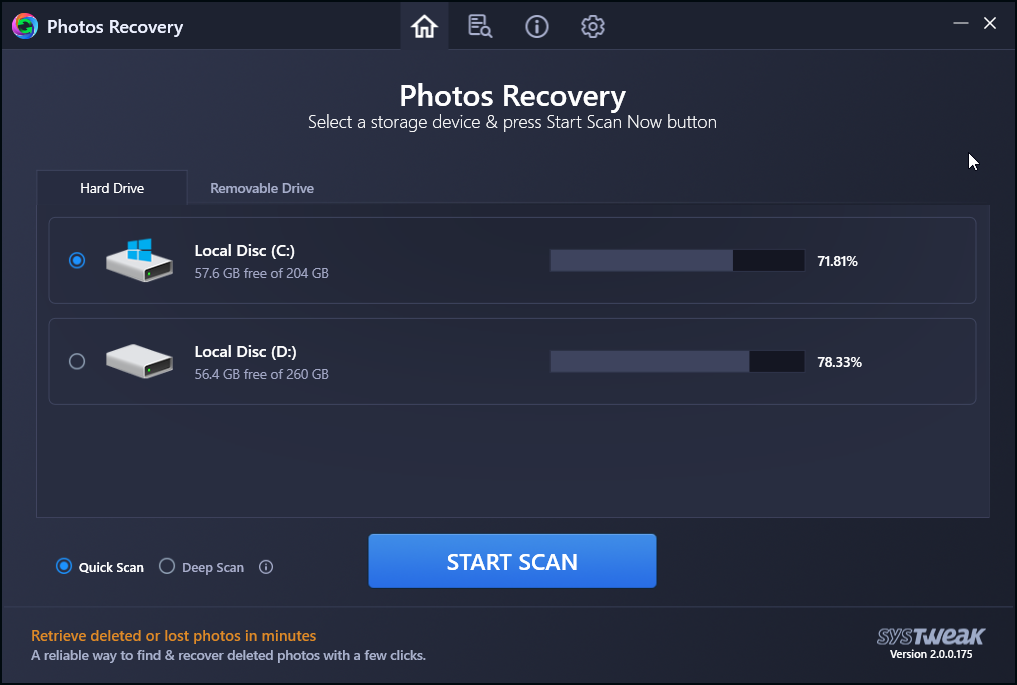
3.クイックスキャンまたはディープスキャンオプションを選択します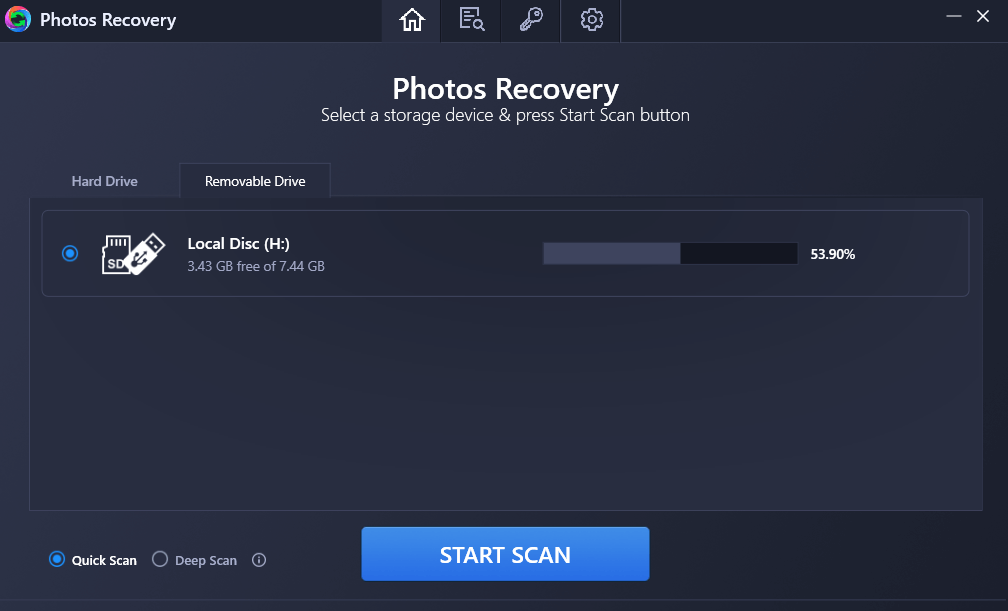
4. [スキャンの開始]をクリックして、スキャンが終了するのを待ちます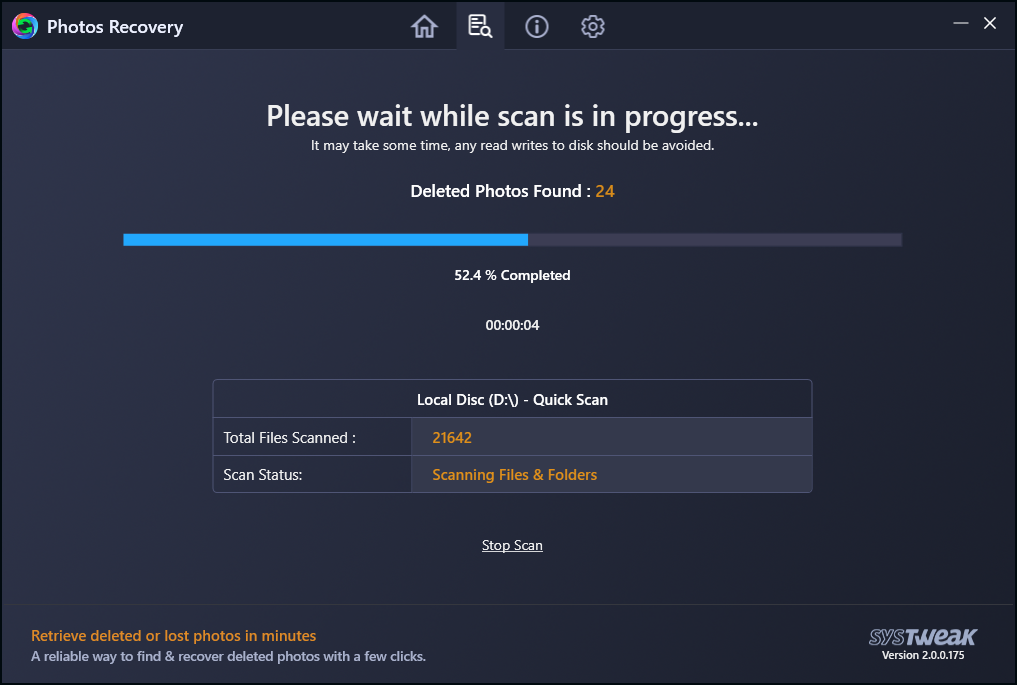

5.しばらくすると、削除された写真が表示されます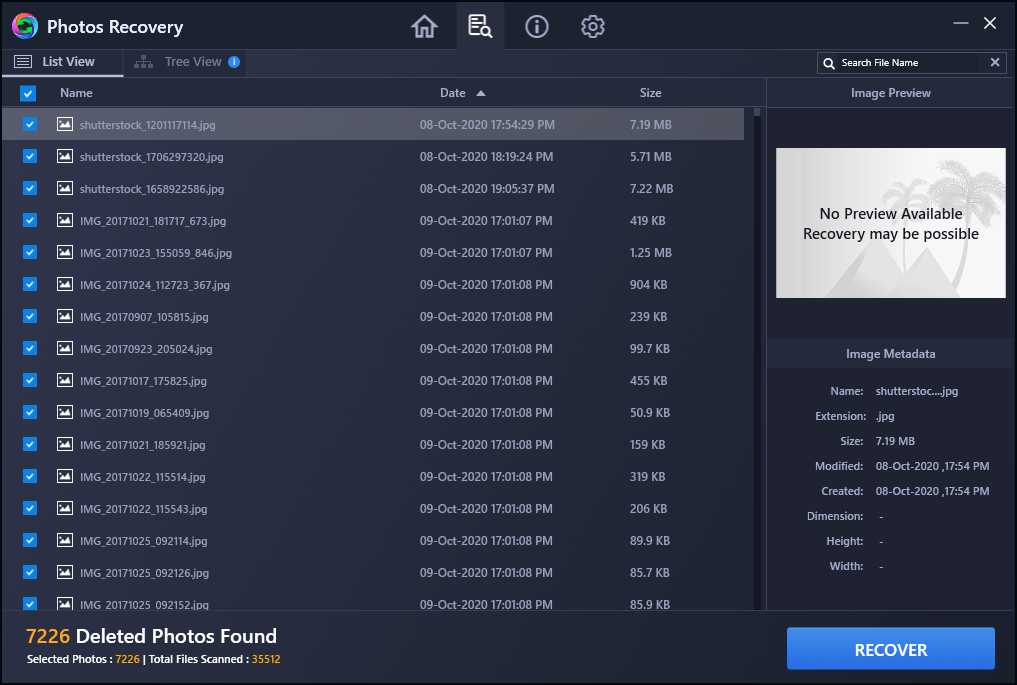
6.復元する写真を選択し、インターフェイスの右下隅にある[復元]ボタンをクリックします
7.ファイルを回復したい場所を選択します
注意事項:以前に配置したのと同じドライブでイメージを復元しないことを強くお勧めします。そうしないと、イメージが完全に失われる可能性があります。
また読む: WindowsとMac用の5つのステラ写真回復の選択肢
2.USBドライブ/ SDカード/外付けハードドライブから失われた写真を回復する手動の方法
以下の方法は、写真が隠されている場合、ウイルスが原因で破損している場合、またはすでにバックアップしている場合に、ストレージデバイスから失われた写真を回復するのに役立ちます。 写真やその他のファイルをバックアップする方法の1つは、優れたバックアップソフトウェアを使用することです。
–以前のバージョンの復元機能を使用する
Windowsには、誤って写真を削除するなどの状況に直面した場合に復元できるデータをバックアップするという優れた機能があります。 Windows 7では、バックアップと復元と呼ばれ、Windows10ではファイル履歴と呼ばれていました。 ハイパーリンクされたテキストにアクセスして、機能をアクティブ化する方法を確認してください。 すでに下記の手順を実行している場合–
- USBドライブを接続します
- ファイルエクスプローラーを開き、このPCに移動します
- ドライブを右クリックして、[プロパティ]を選択します
- [以前のバージョン]タブをクリックします
- 画面の右下隅にある[復元]オプションをクリックします
–CMDを使用して削除された写真を取得する
このコマンドは、USBフラッシュドライブ、メモリカード、または外付けハードドライブに隠されているかアクセスできないファイルを回復します。 ここでは、 chkdskとattribの2つのコマンドを使用します。 同じ手順を以下に示します–
注:以下に説明するように、次のコマンドを入力することが重要です–
1.まず、USBフラッシュドライブをコンピューターに接続します。 メモリーカードの場合は、メモリーカードリーダーを使用してください
2. Windowsの検索バーに「 CMD 」と入力し、右側のウィンドウから[管理者として実行]を選択します
3.コマンドプロンプトが開いたら、次のように入力します–
Chkdsk (ドライブ文字):/ f
例:外付けドライブのドライブ文字がWの場合、コマンドは次のようになります。
chkdsk W:/ f
4.次に、「–」と入力します
ATTRIB -H -R -S / S / D (ドライブ文字) :*。*
例:外付けドライブのドライブ文字がWの場合、コマンドは次のようになります。
ATTRIB -H -R -S / S /DW:*.*
5.プロセスが完了するのを待ちます。 プロセスが完了したら、ファイルが戻っているかどうかを確認します
また読む: Macの私のライブラリの重複をクリーンアップする方法は?
まとめ:
写真がストレージデバイスから削除されたからといって、写真を取り戻す可能性がすべて失われたわけではありません。 ブログからわかるように、失われた写真を取得する方法は複数あります。 ただし、SystweakからのPhotosRecoveryなどのサードパーティツールを使用することを強くお勧めします。 その後、すべての状況から削除され、失われた写真を取り戻すことができます。 ブログが気に入った場合は、高く評価してください。そのようなコンテンツについては、TweakLibraryを読み続けてください。 Facebook、YouTube、Twitter、Instagram、Tumblr、Flipboard、Pinterestでも私たちを見つけることができます。
次の読み:
Androidギャラリーから削除された写真を回復する方法
WindowsPC用の最高のデータ回復ソフトウェア
Windows 10で削除されたファイルを回復する方法は?
Mac 2021用の最高のデータ回復ソフトウェア–有料および無料